dTVの解約のやり方をご紹介します。dTVの解約は、dTVアプリから手続きを行うことができません(2017年5月28日確認)。そのため、SafariやChromeなどのブラウザからdTV公式サイトへアクセスして解約を行う必要があります。手続きを行う前に、注意事項をご確認ください。
dTVを解約するにあたっての注意事項など
dTVの料金は、月末締めになっているため、1日に解約しても月末に解約しても、月額料金は同じ500円がかかります。料金の日割はありません。
月末までに動画を見れる時間がありそうな方は、見たい作品が残っていないか確認した上で解約手続きをすることをおすすめします。解約手続きが完了すると、すぐに動画を見ることができなくなります。
「31日無料お試し」などの無料体験期間中に解約したい方は、期日が過ぎないように、いつまでが無料期間なのか、いつまでに解約したらいいのか把握して、手続きするのを忘れないように注意してください⇒【dTV無料キャンペーン】無料期間がいつまでか調べる方法。
■解約手続きができない期間
毎週火曜日の午後10時から水曜の午前7時までの間、システムメンテナンスにより、解約手続きができません(2017年5月28日確認)。そのほかの臨時メンテナンスなどを行っている場合も解約ができません。
dTVの解約・退会手続きのやり方
①「 dTV公式サイト 」へアクセスして、dアカウントを入力してログインします。
②右上の【メニュー(三)】をタップして、【退会】と進めます。
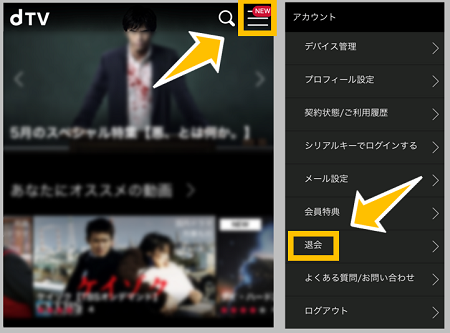
③「会員解約」のページが開きます。下の方までスクロールすると、登録中メールサービスを停止させるか選択できます。不要なメールすべてのチェックマークを外します。次に、利用規約を読んで、【利用規約に同意し、解約する】をタップします。
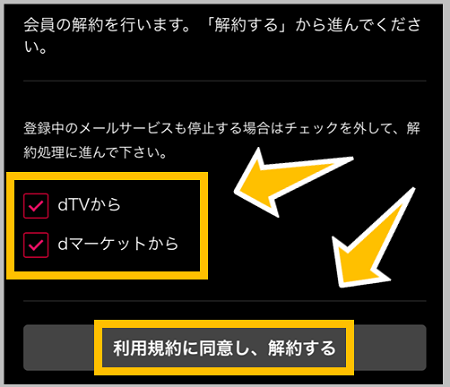
④dTV解約手続きに入ります。手続き内容を確認の欄の「dTVを解約する」にチェックが入っていることを確認して、【dTV 注意事項】を確認して、【dTVの注意事項に同意する】にチェックをします。次に、受付確認メールの受け取りについて選択して【次へ】進みます。
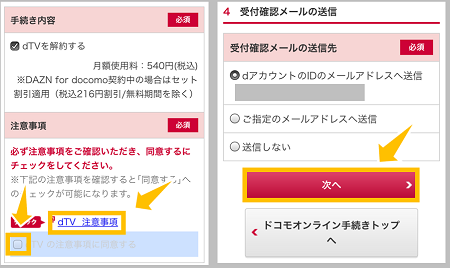
⑤次に、dTVとDAZN for docomoセット割引についての注意・確認事項が表示されます。確認できたら、【次へ】をタップします。
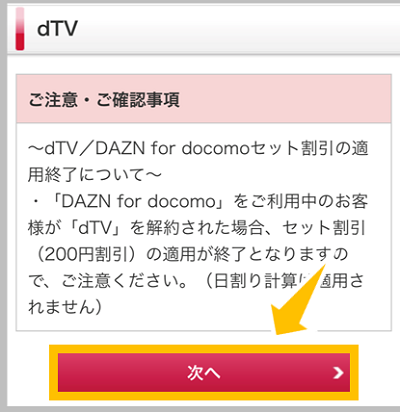
⑥手続き内容の確認画面です。「ドコモオンライン手続き利用規約」に同意して【手続きを完了する】をタップ。
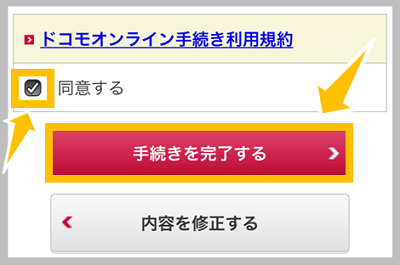
⑦以上で、完了です。受付日時と受付番号が画面に表示されます。心配な方はメモするなどして控えておきましょう。
解約手続きの途中で選択した受付確認メールを受け取るようにしていると、すぐにドコモから「オンライン手続きを承りました」とのメールが届きます。




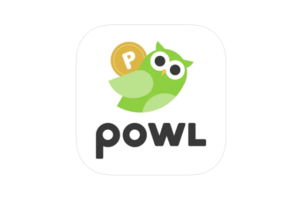



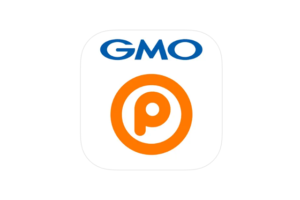






コメントを残す